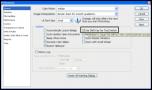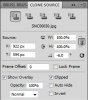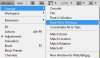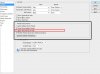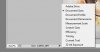SPD
Member
سلام به همگی ...
یه سری ترفند های جالب من تو فتوشاپ هنگام کار بهش بر خوردم که گفتم براتون بزارم ، اگه بلد هستید که یاداوری میشه براتون و اگه بلد نیستید که جالبه یاد بگیرید به کارتون میاد.
ارتباط بین Bridge و Photoshop
ترفند اول یه ترفند داغ و جالبه که میشه گفت هنوز قدیمی های فتوشاپ این موضوع نمیدونن ...
امروز در حین کار طراحی بهش برخوردم ... میخواستم یه سری عکسی که داخل فتوشاپم بازه داخل نرم افزار Bridge هم بیارم ...
شاید خیلی ها باسه این کار میرن Bridge باز میکنن بعدش میرن داخل درایو ها و بعد پوشه ها تا به فایل های کلی دسترسی پیدا کنند...
اما بهترین کار ممکنه ::
یه عکس از پوشه مربوطه که عکسهاتون قرار داره باز کنید .
بعد از باز کردن عکس یه مثلث کوچک پایین عکس میبینید
بروی مثلث کوچک کلیک میکنید و گزینه Reveal In Bridge را انتخاب میکنید ... مشاهده میکنید که به راحتی وارد پوشه مربوطه شد .. بدون اتلاف وقت برای طی کردن مسیر و ادرس به Bridge

تا ترفندهای بعدی به درود

یه سری ترفند های جالب من تو فتوشاپ هنگام کار بهش بر خوردم که گفتم براتون بزارم ، اگه بلد هستید که یاداوری میشه براتون و اگه بلد نیستید که جالبه یاد بگیرید به کارتون میاد.
*************************************
ارتباط بین Bridge و Photoshop
ترفند اول یه ترفند داغ و جالبه که میشه گفت هنوز قدیمی های فتوشاپ این موضوع نمیدونن ...
امروز در حین کار طراحی بهش برخوردم ... میخواستم یه سری عکسی که داخل فتوشاپم بازه داخل نرم افزار Bridge هم بیارم ...
شاید خیلی ها باسه این کار میرن Bridge باز میکنن بعدش میرن داخل درایو ها و بعد پوشه ها تا به فایل های کلی دسترسی پیدا کنند...
اما بهترین کار ممکنه ::
یه عکس از پوشه مربوطه که عکسهاتون قرار داره باز کنید .
بعد از باز کردن عکس یه مثلث کوچک پایین عکس میبینید
بروی مثلث کوچک کلیک میکنید و گزینه Reveal In Bridge را انتخاب میکنید ... مشاهده میکنید که به راحتی وارد پوشه مربوطه شد .. بدون اتلاف وقت برای طی کردن مسیر و ادرس به Bridge

تا ترفندهای بعدی به درود